Fiind parțial nemulțumit de soluția pentru Linux de filtrare a conținutului web - Dansguardian - și avînd nevoie urgentă de ceva viabil, am ajuns la OpenDNS. Cu ajutorul lui, putem bloca site-urile interzise pe orice sistem de operare, indiferent de dispozitivul cu care accesăm internetul: calculator, telefon, tabletă, etc.
OpenDNS oferă servicii de rezoluție DNS pentru consumatori și pentru sectorul business ca o alternativă la utilizarea serviciilor DNS oferit de furnizorul de servicii internet. Prin plasarea serverelor companiei în locații strategice și care utilizează un cache mare de nume de domenii, de obicei, OpenDNS procesează de cererile mult mai rapid, astfel contribuind la creșterea vitezei de retragere a cererilor.
În plus, OpenDNS oferă servicii de filtrare a conținutului web de calitate, blocare a site-urilor rău intenționate, etc., toate acestea fiind gratis.
Cum putem accesa serviciile OpenDNS?
1. Mergem la adresa: http://www.opendns.com/home-solutions/
2. Click pe Get Started din secțiunea dedicată Controlului Parental:
3. Click pe OpenDNS FamilyShield - Sign up now (ar fi indicat ca înainte să avem un cont separat pe OpenDNS, adresa de e-mail cerută la acest pas să fie cea cu cre ne-am făcut contul)
4. Intoduceți adresa de e-mail.
5. Trebuie setate dns-urile furniate de OpenDNS în locul celor date de furnizorul de internet. În funcție de ceea ce vrem să facem alege Router (dacă avem router și vrem să protejăm tot ceea ce se conectează la net prin acest dispozitiv) sau Computer:
6. Eu am ales Router; aveți modalitatea de configurare a apropae fiecărui tip de router existent pe piață. Avînd D-Link Dir 600, am ales cel mai apropiat model - DIR 615.
7. Ne conectăm pe pagina de administrare a routerului, tastînd în browser http://192.168.0.1
8. Click pe butonul Manual Internet Connection Setup:
9. Introducem adresele OpenDNS în cîmpurile Primary DNS Server şi Secondary DNS Server (nu uităm să bifăm Enter DNS Manually); aceste adrese vor fi întodeauna:
208.67.222.123
208.67.220.123
10. Salvăm.
11. Testăm să vedem dacă am lucrat corect şi lucrăm pe noile DNS-uri:
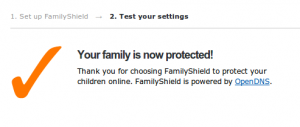 12. Totul pare a fi în regulă. Mergem în secţiunea Settings a contului nostru şi adăugăm o reţea (de regulă IP-ul vostru - e detectat automat de server; dacă aveţi IP dinamic selectaţi şi acest lucru). Acum aveţi posibilitatea să alegeţi tipul de protecţie dorit: High, Moderate, Low, None, Custom.
12. Totul pare a fi în regulă. Mergem în secţiunea Settings a contului nostru şi adăugăm o reţea (de regulă IP-ul vostru - e detectat automat de server; dacă aveţi IP dinamic selectaţi şi acest lucru). Acum aveţi posibilitatea să alegeţi tipul de protecţie dorit: High, Moderate, Low, None, Custom.
Tot ceea ce am spus mai sus are ca efect, la accesarea unui site interzis, ceea ce se vede în prima imagine a acestui articol.
Citește și Configurare OpenDNS cu IP dinamic în Ubuntu
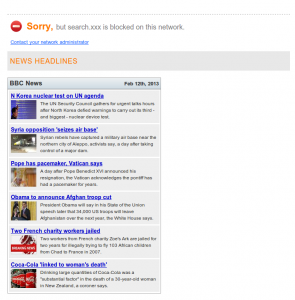
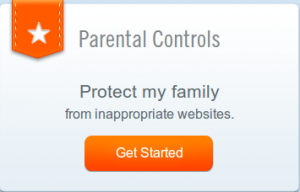
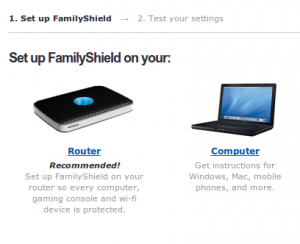

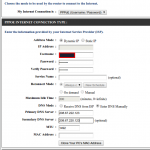
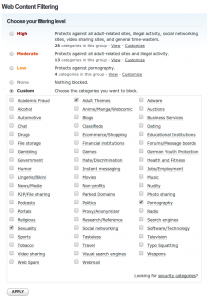

[…] timp am folosit controlul parental oferit de OpenDNS: setări simple în router, restricțiile fiind active pe toate dispozitivele conectate la routerul […]